Jak sledovat řízení dětí s automatickým Pro a Stringify

Váš malý vyrůstá a konečně je připraven začít. Mohou mít možnost jezdit samy po získání licence, ale možná budete chtít vědět, že jsou v bezpečí. S adaptérem Aut Pro Pro OBD-II a automatizační aplikací Stringify můžete postavit výkonný systém, který zajistí sledování jízdy dospívajících, i když nejste na sedadle spolujezdce
Automatický Pro je GPS a 3G- který umožňuje sledovat, kde je vaše vůz a co dělá, a to i tehdy, když s ním nejste v autě. Zapojte jej do auta pro vaše děti a můžete získat jízdní zprávy, které ukazují, kam jdou a jak se řídí celkově. Možná se ale nebudete starat , kde jdou tolik, jak se tam dostanou. Chcete-li zjistit, kdy děti překračují omezení rychlosti nebo nebezpečné jízdy, Stringify vám může pomoci získat důležité aktualizace, které skutečně potřebujete.
Stringify je extra výkonný nástroj pro automatizaci, který vám umožní spojit všechny vaše inteligentní gadgety a online služby společně. Pokud jste to ještě nikdy nepoužili, podívejte se na náš základní štítek, a pak se sem sem vrátit, abychom vytvořili Flow.
Pro tento Flow nastavíme automatické zasílání upozornění, když zjistí, že vaše rychlost vozidla a poté tuto událost přihlaste do tabulky služby Disk Google. Budete muset povolit Disku Google a Automaticky ve věcech Stringify. Vzhledem k tomu, že Stringify může dělat několik věcí najednou, můžete také vylepšit tuto tok, abyste osvětlení osvětlení domu posílali, pošlete jim e-mail nebo jakýkoli počet dalších akcí najednou. Pro začátek, otevřete aplikaci Stringify a klepněte na ikonu kruhového plus v dolní části a zvolte "Vytvořit nový tok."
V horní části klepněte na "Název vašeho flow "a udělejte jej jméno.
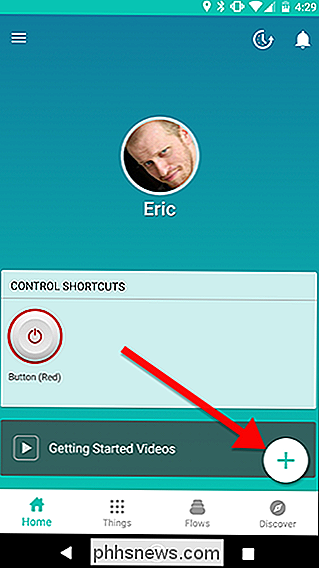
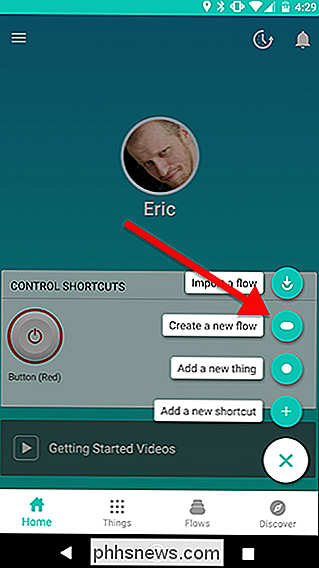
Poklepejte na ikonu plus v dolní části
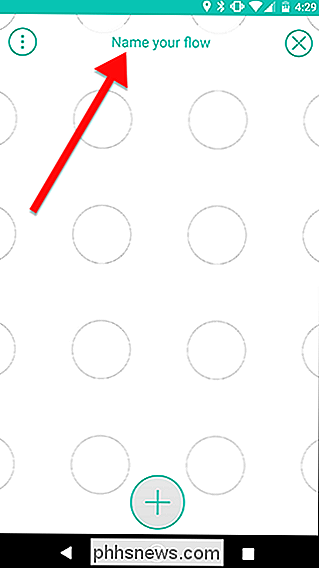

Zvolte ze seznamu požadované věci. Pro náš příklad budeme potřebovat Automatické zjištění překročení rychlosti, Disk Google k zaznamenání události a Upozornění, abyste v případě, že k tomu dojde, odeslali upozornění na telefon.
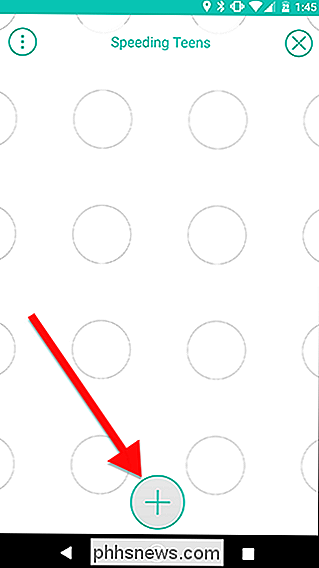
Přetáhněte automatické záření na mřížku a klepněte na převodovku ikonu za jeho logo.
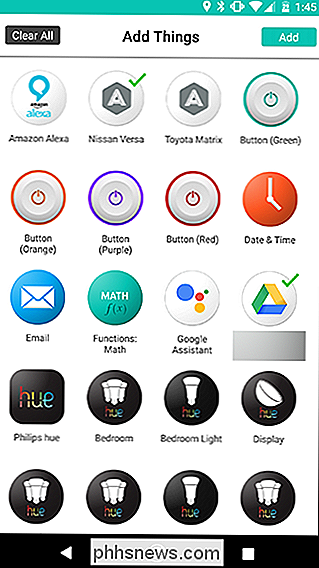
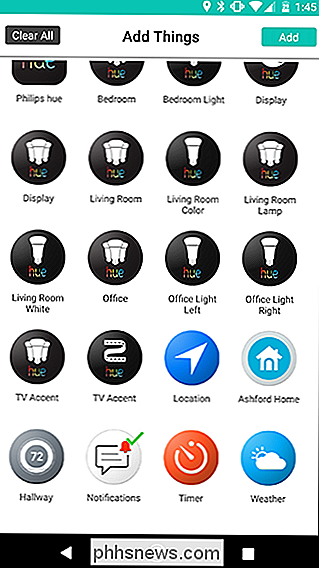
V seznamu spouštěčů vyberte možnost Zrychlená detekce a klepněte na tlačítko Uložit na další obrazovce.
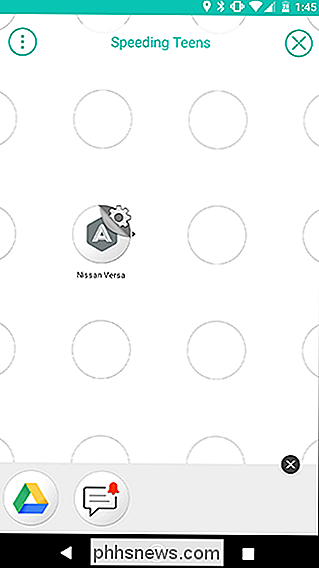
Nyní přetáhněte Drive a oznámení věcí do mřížky ve sloupci vedle Automaticky. Rychle přejetím mezi automatickou a diskovou jednotkou je připojte, jako na druhém obrázku níže. Klepnutím na ikonu ozubeného kola za položku Drive (Jednotka) upravte její akci.
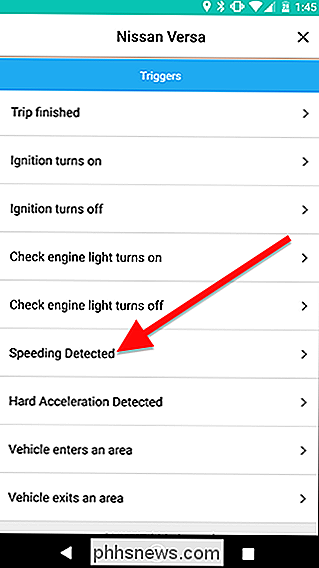
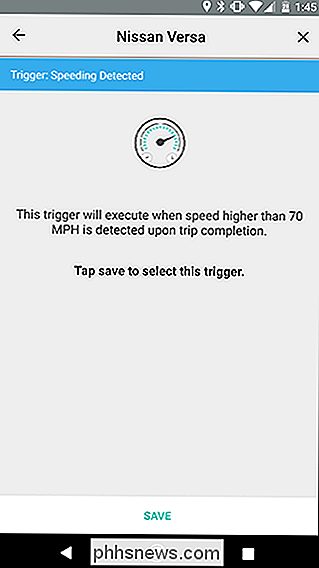
V seznamu Akce vyberte možnost "Přidat řádek do tabulky Tabulky Google".
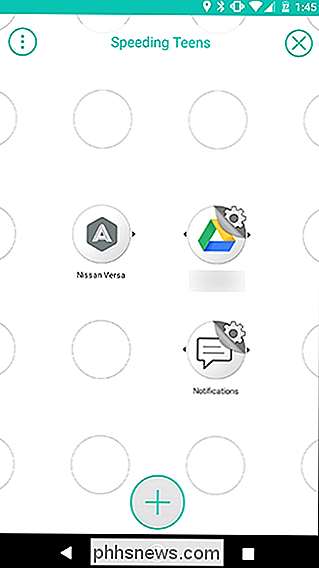
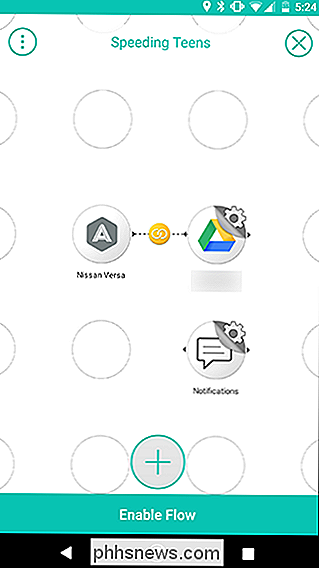
Na další obrazovce klepněte na položku Parametry a přidejte požadované informace do tabulky (jak je znázorněno na obrázku vpravo). Pro náš příklad používáme název vozidla, zrychlení zjištěné na, zrychlené umístění a rychlosti MPH. Oddělte každý parametr znakem | aby každý z nich ve vlastním sloupci. Do pole Název souboru zadejte název tabulky. Pokud list neexistuje ve vašem účtu, bude automaticky přidán pro vás.
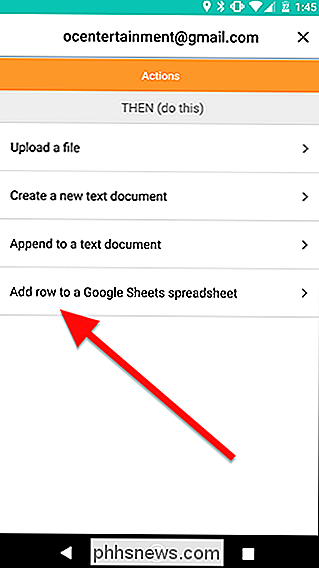
Jakmile se vrátíte zpět na obrazovku mřížky, přetáhněte spojení mezi Automaticky a oznámeními a pak klepněte na ozubené kolo vedle položky Oznámení.
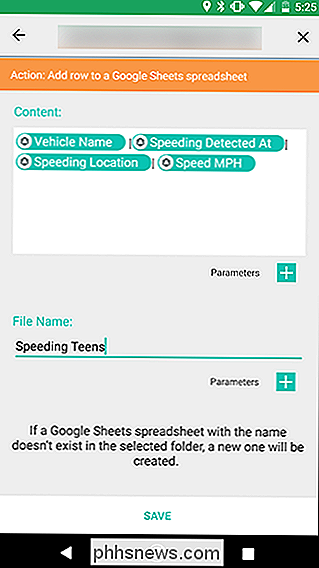
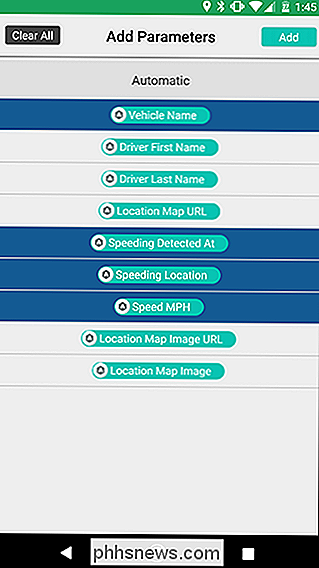
V seznamu akcí zvolte možnost "Odeslat upozornění", která by měla být jedinou volbou.

Na další obrazovce můžete vytvořit vlastní přizpůsobené upozornění. Přidejte informace z funkce Automaticky klepnutím na tlačítko Parametry. Můžete také přidat text, aby oznámení bylo více čitelné přirozeněji. Když jste skončili, klepněte na Uložit.
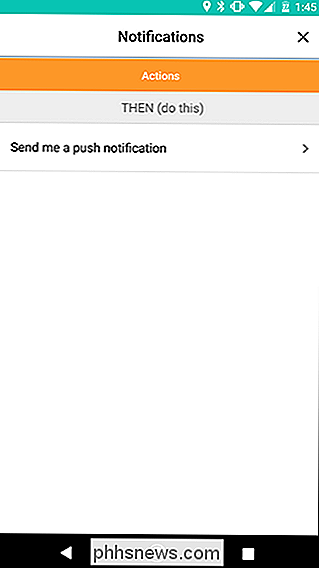
Zpět na obrazovku mřížky poklepejte na Povolit tok, chcete-li svůj tok uložit a zapnout.
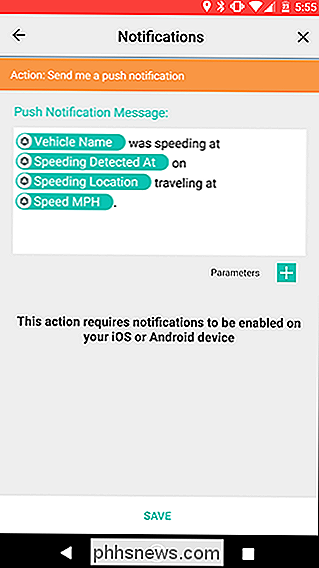
Jak jsme již zmínili dříve, můžete do vašeho toku přidat několik akcí, jinak. Stringify umožňuje velkou flexibilitu přizpůsobení vašich toků vašim potřebám, takže pokud potřebujete přidat nebo nahradit akce, přizpůsobte tok tolik, kolik potřebujete
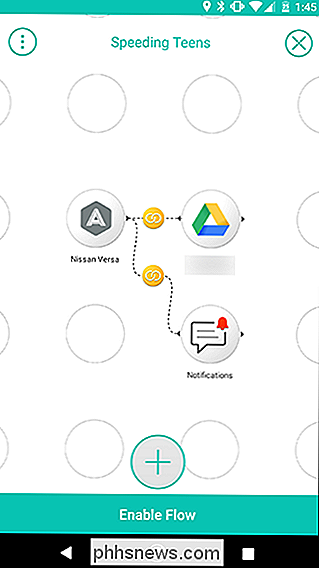

Jak nainstalovat a nastavit bezpečnostní systém SimpliSafe
Chcete-li udržet váš domov v bezpečí před občasným zlým člověkem, ale nechcete platit prémii za profesionální systém, SimpliSafe je bezpečnostní systém, který si můžete snadno nainstalovat sami. SOUVISEJÍCÍ: Jak nainstalovat a nastavit systém Nest Secure Security Existuje mnoho bezpečnostních systémů DIY dostupných na trhu - včetně jednoho z Nest - pravděpodobně slyšel o SimpliSafe, protože je poměrně populární.

Jak spouštět software Windows na Chromebooku
Chromebooky běžně nepracují s programem Windows - to je nejlepší a nejhorší věc. Nepotřebujete antivirový nebo jiný systém Windows nevyžádanou ... ale také nemůžete nainstalovat aplikaci Photoshop, plnou verzi sady Microsoft Office nebo jiné desktopové aplikace pro systém Windows. Naštěstí existují způsoby, jak používat Chromebooky na ploše: buď je spouštět vzdáleně na stávajícím systému Windows, pomocí různých řešení Android, nebo můžete ručně špinit v režimu vývojáře a spouštět je v samotném Chromebooku.



